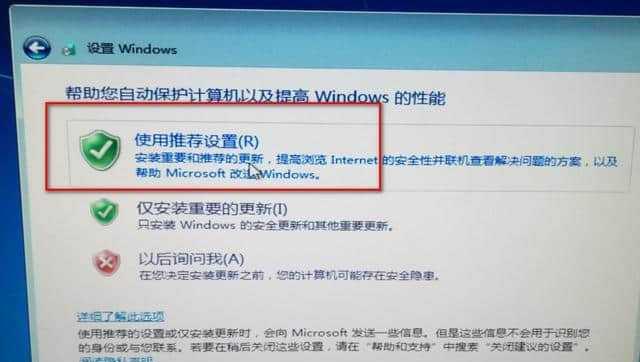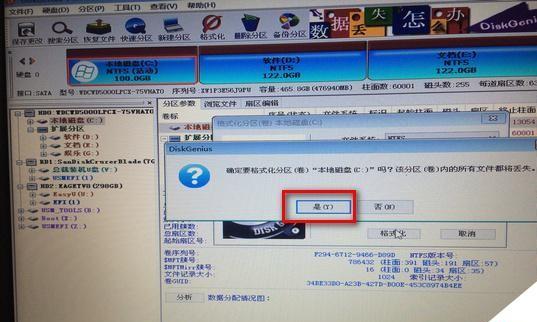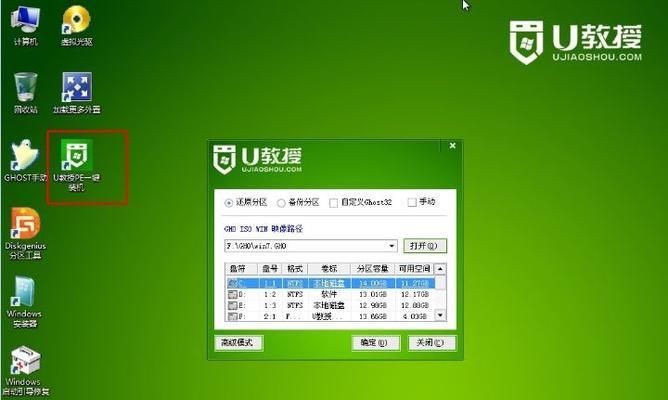在Windows10发布后,许多用户都希望将自己的电脑升级到最新系统,享受新的功能和改进。然而,有些用户可能不喜欢通过WindowsUpdate在线升级的方式,而更倾向于使用U盘进行安装。本文将为您提供详细的教程,指导您如何使用U盘从Win7升级到Win10。
一、准备工作:获取Win10安装文件和制作启动U盘
1.下载Win10安装文件:从Microsoft官方网站下载最新的Windows10镜像文件。
2.准备一个空白的U盘:确保U盘容量足够大,并备份其中的所有重要数据。
3.制作启动U盘:使用专门的工具,如Rufus或WindowsUSB/DVDDownloadTool,将下载的Win10镜像文件写入U盘中,并使其成为可启动的安装介质。
二、备份重要数据:确保数据安全
在进行系统升级前,强烈建议您备份所有重要的个人数据和文件。这样,即使在升级过程中出现意外情况,您的数据也能得到保护。
三、设置BIOS:选择从U盘启动
1.重启电脑:在升级前,请确保将所有未保存的工作保存并关闭所有应用程序。
2.进入BIOS设置:开机时按下相应的键(通常是Delete或F2),进入计算机的BIOS设置界面。
3.更改启动顺序:在BIOS设置中,找到“启动”或“Boot”选项,并将U盘移动到第一启动设备的位置。
四、安装Windows10:按照步骤进行升级
1.连接U盘:确保U盘已经插入电脑,并重启电脑。
2.进入安装界面:按照屏幕上的提示,选择适当的选项以进入Windows10安装界面。
3.接受许可协议:仔细阅读并接受许可协议,然后点击“下一步”继续安装。
4.选择升级类型:选择“自定义:仅保留个人文件”以确保您的个人文件得到保留。
5.选择安装位置:选择您希望安装Windows10的磁盘驱动器,并点击“下一步”继续安装。
6.等待安装完成:系统将自动进行安装过程,这可能需要一段时间。
7.完成安装:在安装完成后,按照屏幕上的提示设置您的Windows10系统。
五、重新安装驱动程序和应用程序:保证正常运行
1.更新驱动程序:访问计算机制造商的官方网站,下载并安装适用于Windows10的最新驱动程序。
2.安装应用程序:从官方网站或应用商店下载和安装您需要的应用程序和软件。
六、激活Windows10:确保合法使用
1.打开“设置”:点击“开始菜单”,然后选择“设置”图标。
2.进入“更新和安全”:在设置窗口中,选择“更新和安全”选项。
3.激活Windows10:在“激活”选项卡中,点击“更改产品密钥”,然后输入您的Windows10产品密钥进行激活。
七、后续操作:个性化设置和优化
1.设置个性化选项:在“设置”中,您可以调整各种个性化选项,如桌面背景、主题和任务栏设置。
2.安装常用软件:下载并安装您常用的软件,以满足您日常工作和娱乐的需求。
3.进行系统优化:根据个人需求,优化Windows10系统设置,以提高性能和安全性。
八、常见问题及解决方案:遇到问题时的应对措施
1.安装失败:如果安装过程中出现错误或失败,重新启动电脑并再次尝试安装。如果问题仍然存在,请检查U盘和镜像文件的完整性,并尝试使用另一个U盘重新制作启动介质。
2.驱动兼容性:如果某些硬件设备在Windows10中无法正常工作,请访问设备制造商的官方网站,下载并安装适用于Windows10的最新驱动程序。
九、
通过本文提供的教程,您可以轻松地使用U盘将Windows10安装在已经运行Windows7的电脑上。升级到最新的操作系统,将为您带来更多新功能和改进,提升您的计算体验。请记住,在进行升级前备份重要数据,并按照步骤进行操作,以确保顺利完成升级过程。祝您在新的Windows10系统中愉快地使用!